În acest tutorial puteți găsi instrucțiuni detaliate despre cum puteți face backup pentru datele stocate (imagini, muzică, videoclipuri, contacte, calendar, setări etc.) de la smartphone-ul sau tableta Android, pentru a vă păstra lucrurile în siguranță, chiar dacă vă pierdeți dispozitivul sau chiar dacă doriți să vă resetați dispozitivul la setările din fabrică setări.
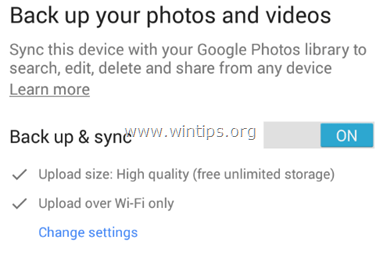
Efectuarea unei copii de rezervă a conținutului telefonului sau tabletei Android este o acțiune obligatorie (dacă conținutul este important pentru tine... și sunt sigur că sunt), deoarece în prezent, majoritatea dintre noi, folosim Androidul nostru. dispozitiv în fiecare zi, nu numai pentru a ne efectua comunicările, ci și pentru a ne gestiona întâlnirile (calendarul), pentru a citi/scrie e-mailuri sau pentru a face fotografii și videoclipuri a tot ceea ce credem ca important.
Cum să faci backup pentru conținutul dispozitivului tău Android.
Acest tutorial este împărțit în patru (4) părți cu instrucțiuni detaliate despre cum să faceți backup pentru diferite tipuri de conținut care este stocat pe dispozitivul dvs. Android (smartphone sau tabletă): *
* Important: Înainte de a continua să urmați instrucțiunile din acest tutorial, asigurați-vă că aveți deja un cont Google (Gmail) și că ați configurat (Adăugat) acel cont pe dispozitivul dvs. Android.
Partea 1. Faceți backup (sincronizare) pentru contacte Android, calendar, Gmail etc.
Dacă doriți să faceți backup pentru contacte, calendar sau Gmail, atunci sincronizați dispozitivul Android cu Contul Google. Pentru a face asta:
1. Pe dispozitivul Android, (după ce ați adăugat contul Google), atingeți Setări.

2. Atingeți pentru a deschide Conturi meniul.
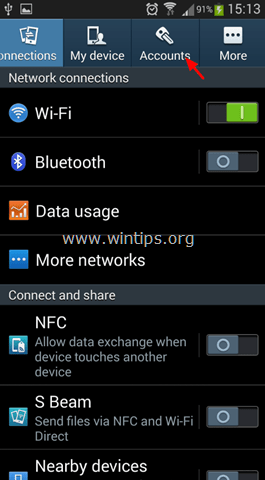
3. Selectați Contul Google pe care l-ați adăugat pe telefon.
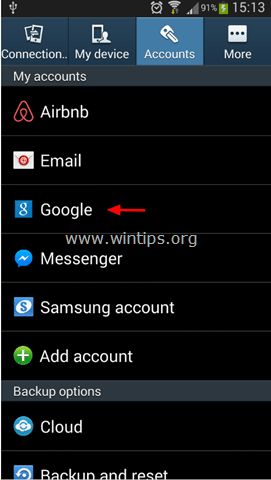
4. Bifați (selectați) pentru a sincroniza toate informațiile disponibile și apoi atingeți Sincronizează acum butonul pentru a sincroniza imediat contactele, calendarul, Gmail etc. la Contul dvs. Google. *
* Informatii: Când vă sincronizați mobilul Android cu contul Google, atunci vă sincronizați și toate contactele, calendarul și e-mailul Google de pe telefon cu acel cont și invers. Deci, dacă vă deschideți contul Google de pe orice computer sau dispozitiv mobil și navigați la, de ex. pe pagina de contacte Google, puteți descoperi că toate contactele telefonului dvs. Android sunt, de asemenea, stocate online. De asemenea, dacă faceți o modificare pe dispozitiv sau în Contul dvs. Google, modificarea va fi aplicată ambelor locații (Dispozitiv și cont Google) atunci când sunteți conectat la Internet.
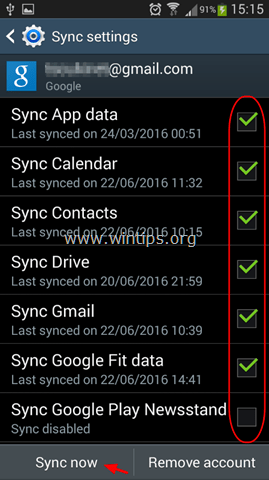
Partea 2. Faceți backup pentru setările Android.
Dacă doriți să faceți backup pentru setările Android (parole Wi-Fi, marcaje, setările aplicației etc.):
1. Deschideți Android Setări –> Conturi.
2. Sub Opțiuni de backup secțiune, atingeți Backup și resetare.
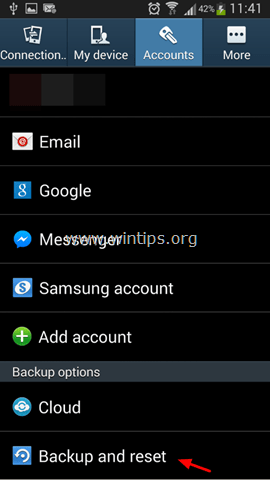
3. Sub Backup și restaurare secțiunea selectați Faceți backup pentru datele mele Caseta de bifat. *
* Note:
1. Dacă doriți să restaurați automat setările pentru care faceți backup atunci când reinstalați o aplicație, selectați Restaurare automată caseta de selectare.
2. Asigurați-vă că ați adăugat un cont de rezervă la setările contului de rezervă. Pentru a adăuga un cont de rezervă, atingeți Cont de rezervă și apoi adăugați contul dvs. Google.
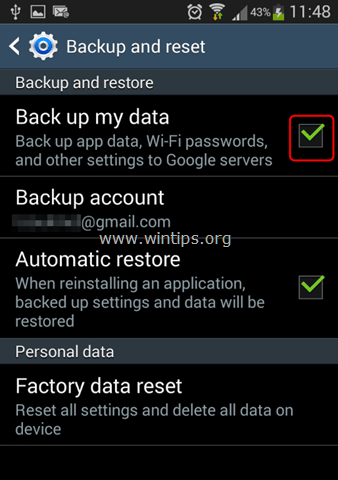
Partea 3. Faceți backup pentru fotografii, muzică și videoclipuri Android.
Pentru a face backup pentru fotografii, muzică și videoclipuri de pe dispozitivul Android, aveți următoarele opțiuni:
- Backup manual Copiați/lipiți (transferați) manual toate fișierele de pe dispozitivul Android pe computer.
- Backup automat: Utilizați o aplicație de rezervă pentru a sincroniza dispozitivul Android cu cloud. În acest tutorial voi folosi aplicația Google Foto, care este oferită gratuit și vă permite să stocați până la 15 GB de date pe serverele Google.
Metoda 1. Backup manual Android.
Prima metodă de a face backup pentru datele dvs. Android este să transferați manual (copiați și lipiți) conținutul dispozitivului dvs. (fotografii, video, muzică etc.) conectând dispozitivul la computer (PC sau MAC). Recomand această metodă pentru că este modalitatea mai „clară” de a vă salva datele. Singurul dezavantaj al acestei metode este că trebuie să efectuați această sarcină frecvent pentru a vă menține backup-ul actualizat. Pentru a face backup manual la datele Android:
1. Conectați dispozitivul Android la computer, utilizând cablul USB.
2. Pe dispozitivul dvs. Android:
A.Atingere & trage in jos bara de notificare.
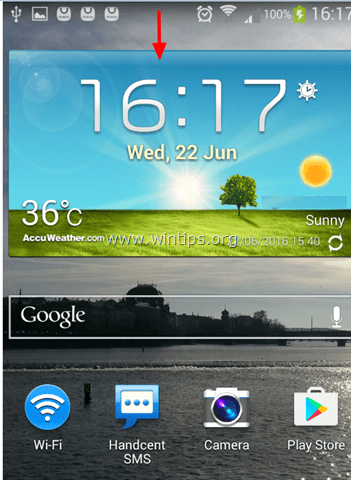
b. Apăsați pe Conectat ca dispozitiv media.
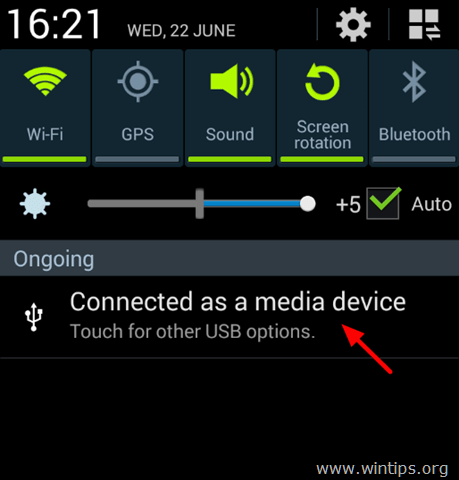
c. Selectează Dispozitiv media (MTP) Caseta de bifat.
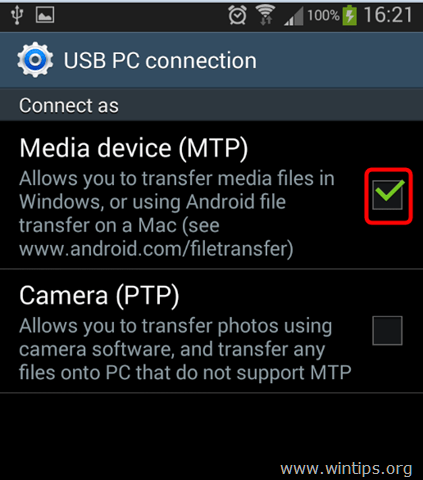
3. Pe computer: deschideți Windows Explorer și veți vedea:
A. O unitate nouă care are numele (modelului) dispozitivului dvs. Android (de exemplu, „GT-I9300”) și
b. Un nou „Disc amovibil”, dacă ați instalat un card SD pe dispozitiv.
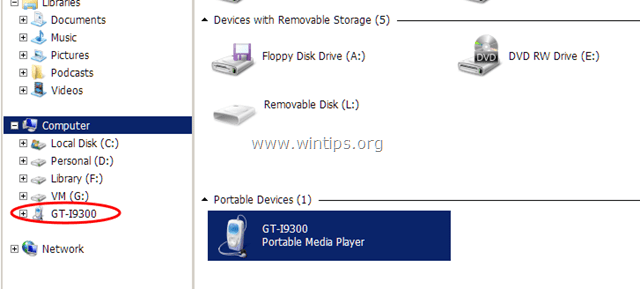
4. Creați un dosar nou pe computer (de exemplu, în dosarul „Documente”) și dați-i un nume (pentru noul folder) pe care îl puteți recunoaște (de exemplu, Android_Backup_11092015). De asemenea, dacă aveți un card SD, creați un folder nou și denumiți-l în același mod. (de exemplu, SD_Backup_11092015).
5. Apoi explorați conținutul dispozitivului dvs. (și cardului SD) și apoi copiați/lipiți (backup) în noul folder(e) creat(e) pe computer:
A. Următoarele foldere de pe dispozitivul dvs. Android:
- DCIM –> Cameră, Foto și Video.
- Muzică.
- Imagini –> Capturi de ecran
- Documente
- Descărcări
b. Toate fișierele de pe cardul SD al dispozitivului dvs.
Important: NU uitați să faceți o copie de rezervă a datelor dvs. Android în mod frecvent, pentru a avea fișierele la zi.
Metoda 2. Backup automat Android.
A doua metodă de a vă copia de rezervă datele de pe dispozitivul dvs. Android este să utilizați aplicația Google Foto. Prin utilizarea aplicației Google Foto, operațiunea de backup se va efectua automat, atunci când telefonul dvs. are acces la Internet (este conectat la Internet).
Pentru a face backup automat la datele dvs. Android cu Google Foto:
Pasul 1. Descărcați aplicația Google Foto pe dispozitivul dvs.
1. Deschis Magazin Google Play.
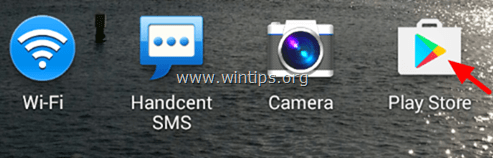
2. Tastați „google photos” în câmpul de căutare și apoi apăsați pe Google Foto aplicația din rezultate.
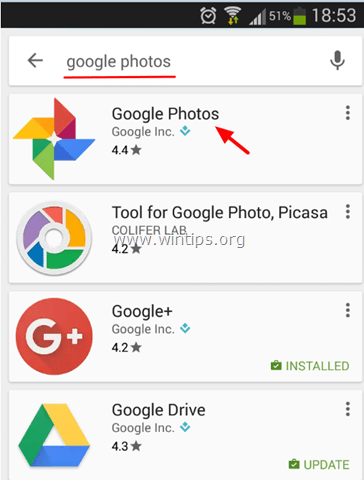
3. Atingeți Instalare pentru a instala Google Foto pe dispozitivul tău.
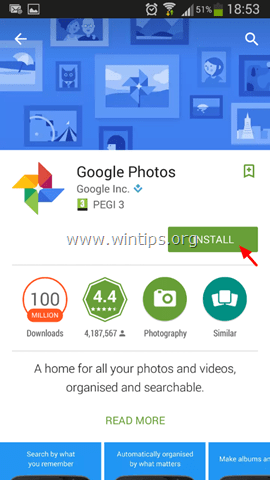
4. Citiți cu atenție ce trebuie să acceseze aplicația și, dacă sunteți de acord, faceți clic Accept.
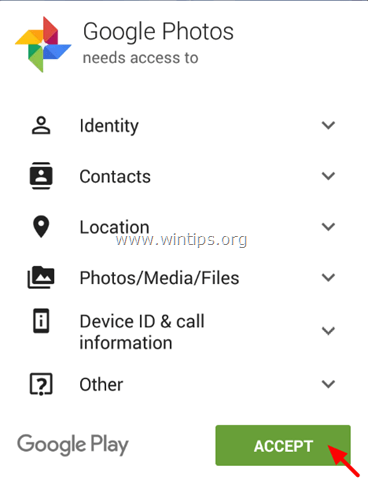
5. Așteptați până când instalarea este finalizată.
Pasul 2. Specificați setările de copiere de rezervă Google Foto.
1. Lansați aplicația Google Foto pe dispozitivul dvs.
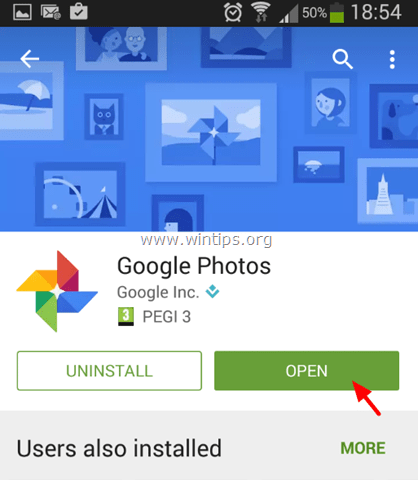
2. Asigurați-vă că Faceți backup și sincronizați setarea este PE și atingeți Terminat.
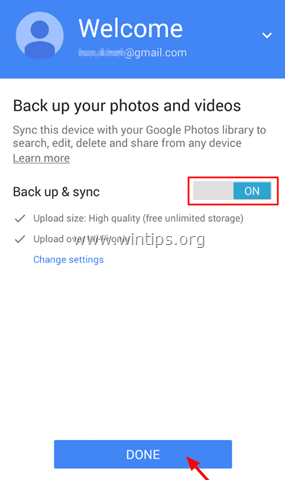
3. În stânga sus, atingeți Meniul  .
.
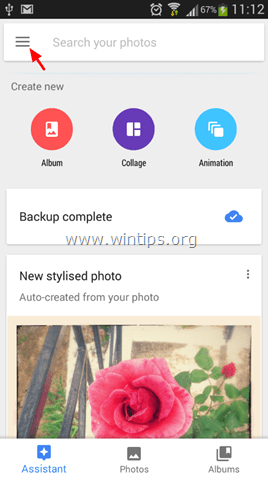
4. Atingeți Setări.
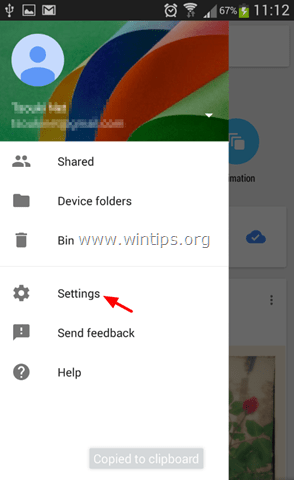
5. Atingeți Backup și sincronizare
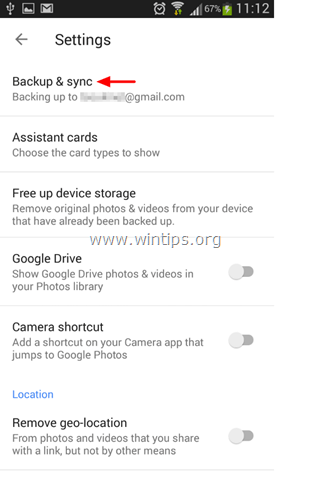
6. Atingeți Faceți backup pentru folderele dispozitivului.
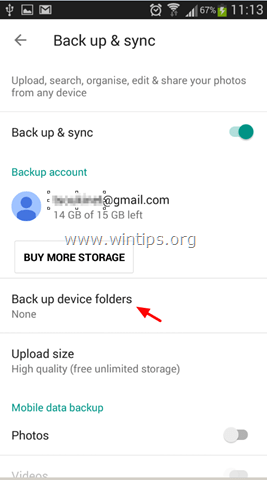
7. Acum selectați ce alte dosare de pe dispozitivul dvs. doriți să fie sincronizate (backup) cu stocarea Google Foto, mutând glisorul la PE. *
* Notă: În mod implicit, folderul camerei este copiat automat.
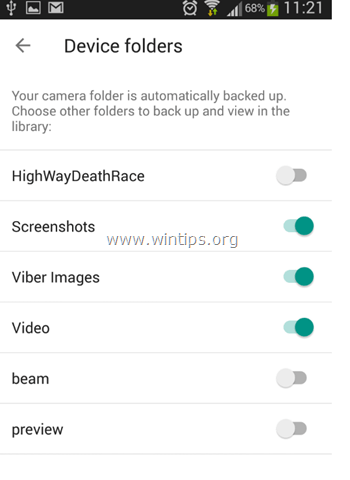
8. (Opțional) Când ați terminat cu selecția folderului, atingeți săgeata stânga  , pentru a reveni la opțiunile principale de setări „Copie de rezervă și sincronizare”. Aici puteți specifica următoarele setări:
, pentru a reveni la opțiunile principale de setări „Copie de rezervă și sincronizare”. Aici puteți specifica următoarele setări:
A. Sub De date mobile secțiune: Specificați dacă doriți ca operația de backup (sincronizare) să fie efectuată chiar dacă sunteți conectat la Internet prin intermediul rețelei celulare. *
* Notă: În mod implicit, backup-ul este efectuat, NUMAI atunci când dispozitivul dvs. Android este conectat la Internet printr-o rețea WiFi.
B. Sub Când să faci backup secțiune: Puteți activa operația de rezervă în cazul încărcării telefonului mobil (numai) și în roaming.
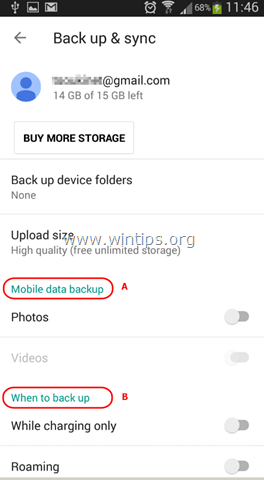
9. După ce ați specificat setările de copiere de rezervă, așteptați până când folderele selectate se sincronizează cu contul dvs. Google asociat.
10. În cele din urmă, puteți accesa lucrurile sincronizate, de pe orice computer și browser web, conectându-vă cu același cont Google ca pe dispozitivul dvs. photos.google.com
Partea 4. Faceți backup pentru mesajele text/SMS Android.
Dacă doriți să faceți backup pentru mesajele SMS de pe dispozitivul dvs. Android, aveți nevoie de o aplicație terță parte, cum ar fi SMS Backup+ aplicația. Un ghid detaliat despre cum să utilizați aplicația SMS Backup+, pentru a face backup pentru mesajele text/SMS Android în contul dvs. Google, poate fi găsit aici: Cum să transferați (backup/restaurare) mesaje SMS Android de pe/pe telefonul Android.
Ați terminat! Spune-mi dacă acest ghid te-a ajutat lăsând comentariul tău despre experiența ta. Vă rugăm să dați like și împărtășiți acest ghid pentru ai ajuta pe alții.